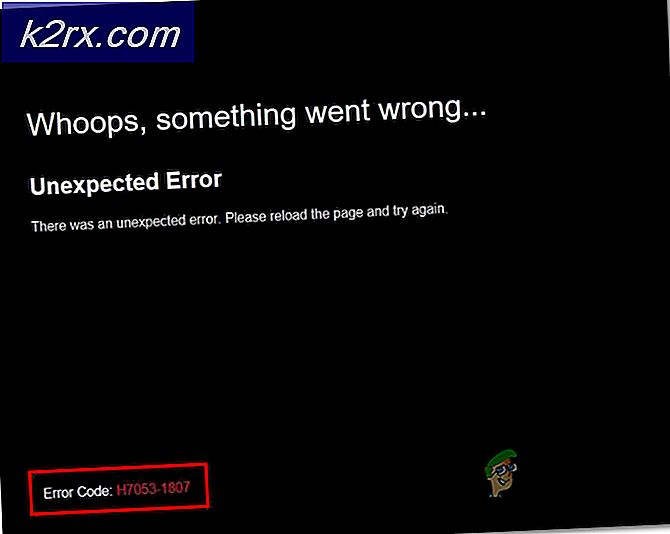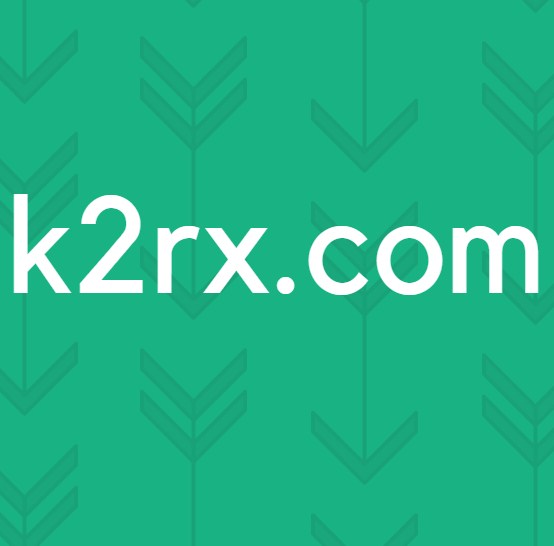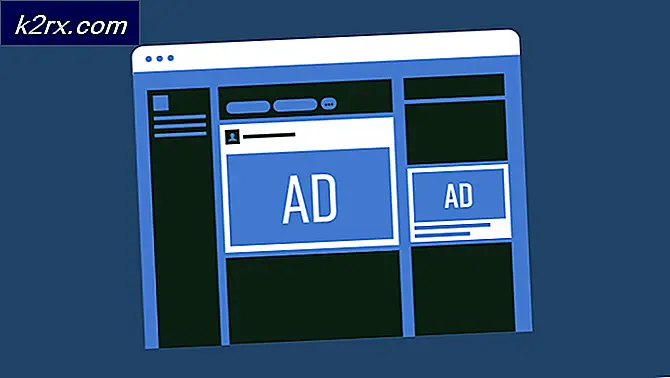Hur du inaktiverar eller tar bort Samsung Pay App
Tekniken har gjort det möjligt för oss att betala mycket bekvämare genom åren. Utvecklingen av funktioner som gör att vi kan använda våra telefoner som kreditkort säkerställer att mobil betalning blir allt populärare - med Samsung Pay i framkant. När allt kommer omkring kan du glömma din plånbok, men du kommer aldrig att lämna huset utan din telefon.
Men eftersom tekniken är ung, har programvaran inte den tillförlitlighet som Samsung-användare skulle ha hoppats på. Bortsett från det faktum att det inte ens kommer nära att stödja alla banker, låt oss alla erkänna att NFC fortfarande är otroligt lätt att hacka. Bortsett från säkerhetsproblem har Samsung Pay några vanor som gör det mindre önskvärt - som att ta bort din CC och få dig att reauthorize varje par dagar.
Som med alla saker som är relaterade till teknik, älskar vissa människor det och vissa människor gör det inte. Om du är i den sista kategorin, har du kommit till rätt ställe. Eftersom Samsung Pay är en av de appar som tvingas av Samsung på din enhet (bloatware), kommer avinstallationen helt att kräva att du rotar din enhet.
Men bli inte avskräckt, om root inte är ett alternativ finns det fortfarande sätt att ta bort funktionaliteten och förhindra att den använder dina telefonresurser.
Med detta i åtanke är här en lista över metoder för att bli av med Samsung Pay.
Metod 1: Inaktivera den från Apphanteraren
Den här metoden fungerar bara om du har root-åtkomst eller om du inte har den senaste OS-uppdateringen. Tänk på att inaktivera Samsung Pay kommer att ta bort någon av dess funktioner och stoppa den från att använda systemresurser, men den kommer fortfarande att finnas kvar på ditt system.
- Tryck på menyknappen och gå till Inställningar> Appar (Program) och peka på Programhanteraren .
Obs! På vissa äldre modeller kommer programhanterarens inmatning att ligga inuti fliken Mer (finns längst upp till höger på skärmen). - Bläddra ner genom listan och tryck på Samsung Pay.
- Tryck på Avaktivera och bekräfta. Om deaktivera knappen är gråtonad måste du följa en av de andra metoderna nedan.
Metod 2: Ta bort Samsung Pay med Titanium Backup (root krävs)
Som titeln föreslår, kräver den här metoden att du har root-åtkomst på din enhet. Om du är osäker på om du har root eller inte, finns det ett enkelt sätt att kolla. Installera Root Checker- appen från Google Play Butik och se om enheten har root-åtkomst.
Om du har root access kan du helt ta bort Samsung Pay. För att göra det ska vi använda Titanium Backup - den mest populära appen som används av det roterande samhället som kan använda root-åtkomst för att ta bort eller ändra systemnivåfiler.
Varning: Genom att radera Samsung Pay via Titanium Backup bekräftas att det fungerar utan att påverka andra funktioner på din enhet kan det hända att andra raderade appar eller tjänster kan radera kritiska processer som behövs för att enheten ska fungera korrekt. I vissa extrema fall kan du till och med sticka enheten. Var försiktig när du använder den här appen och var alltid informerad innan du bestämmer dig för att ta bort en systemapp.
PRO TIPS: Om problemet är med din dator eller en bärbar dator, bör du försöka använda Reimage Plus-programvaran som kan skanna förvaret och ersätta korrupta och saknade filer. Detta fungerar i de flesta fall där problemet uppstått på grund av systemkorruption. Du kan ladda ner Reimage Plus genom att klicka här- Hämta och installera Titanium Backup från Google Play Butik .
- På listan över appar trycker du på Samsung Pay .
- Tryck på Uninstallera! och bekräfta.
Obs! Du kan också välja att frysa appen. Detta motsvarar att inaktivera appen, som visas i metod 1. - Vänta på att processen ska slutföras.
Metod 3: Inaktivera Samsung Pay with Package Disabler Pro (Betalt)
Om du inte har root-åtkomst och du har uppdaterat till de senaste Android-versionerna, kan du fortfarande avaktivera Samsung Pay, men det kommer att kräva att du köper Package Disabler Pro . Fram till flera månader sedan hade de också en fri version, men Samsung tvingade dem juridiskt att ta bort den.
Nu kostar det lite mer än $ 1, så det kommer säkert inte att skada din ekonomi för mycket. Om du bestämmer dig för att köpa den, se till att du köper Samsung-versionen av appen annars fungerar det inte. Här är en snabbguide:
- Hämta och installera Package Disabler Pro (Samsung) från Google Play Butik .
- När du först öppnar appen blir du ombedd att tillhandahålla administratörsrättigheter. Gör så genom att slå på Aktivera och bekräfta sedan.
- Nu när du är i appen bör du se en lista över paket och deras namn. Bläddra ner tills du hittar Samsung Pay bara klicka på kryssrutan bredvid den för att inaktivera. Upprepa proceduren med Samsung Pay Framework.
- Bekräfta att den är inaktiverad genom att se om Samsung Pay är borta från din App-låda.
Metod 4: Återkalla behörigheter för Samsung Pay
Om du inte är beredd att spendera pengar för att avaktivera det med lätthet, kan du också gå igenom extra problem för att förhindra att Samsung Pay löper. Tyvärr kommer det inte vara lika effektivt att inaktivera eller ta bort det helt. Här är hur:
- Gå till Inställningar> Appar (Program)> Programhanteraren, tryck på Samsung Pay och Force Stop det. Upprepa proceduren med Samsung Pay Stub .
- Efter att kraften har stoppat, rulla du ner och knackar på Tillstånd .
- Återkalla alla tillstånd för både Samsung Pay och Samsung Pay Stub .
- Öppna Google Play Butik och svep från vänster till höger. Tryck på Mina appar och spel .
- Bläddra ner och tryck på Samsung Pay. Avmarkera automatisk uppdatering genom att trycka på ikonen med tre punkter i det övre högra hörnet.
- Gå tillbaka till Samsung Pay- posten i Inställningar> Appar (Program)> Programhanteraren och radera både data och cache. Upprepa proceduren med Samsung Pay Stub .
- Detta borde garantera att du inte aktivt kommer att köra Samsung Pay igen, men den kommer fortfarande att vara närvarande på ditt system och kommer att använda en liten mängd systemresurser.
PRO TIPS: Om problemet är med din dator eller en bärbar dator, bör du försöka använda Reimage Plus-programvaran som kan skanna förvaret och ersätta korrupta och saknade filer. Detta fungerar i de flesta fall där problemet uppstått på grund av systemkorruption. Du kan ladda ner Reimage Plus genom att klicka här